GARMIN NUVI 360 HYUNDAI User Manual

Manuel d’utilisation
nüvi® 310/360/370
Assistant personnel de voyage
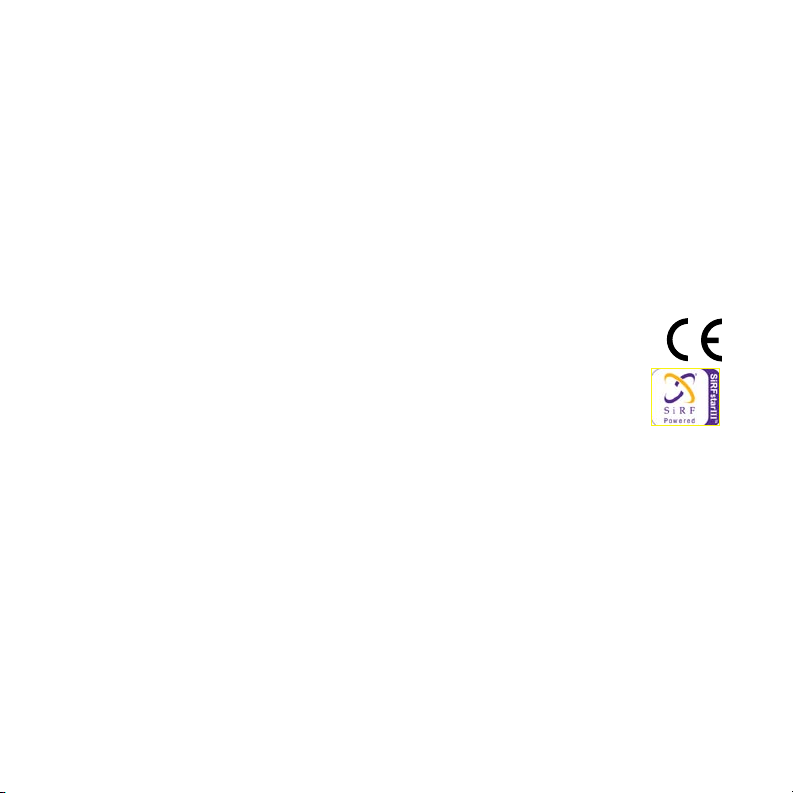
© 2006 Garmin Ltd. ou ses liales
Garmin International, Inc.
1200 East 151st Street,
Olathe, Kansas 66062, Etats-Unis.
Tél. : +1 913 397 8200
ou +1 800 800 1020
Fax : +1 913 397 8282
Tous droits réservés. Sauf stipulation contraire expresse dans le présent document, aucun élément de ce manuel ne
peut être reproduit, copié, transmis, diffusé, téléchargé ou stocké sur un support quelconque dans quelque but que
ce soit sans l’accord exprès écrit préalable de Garmin. Garmin autorise le téléchargement d’un seul exemplaire du
présent manuel sur un disque dur ou tout autre support de stockage électronique pour la consultation à l’écran, ainsi
que l’impression d’un exemplaire du présent manuel et de ses révisions éventuelles, à condition que cet exemplaire
électronique ou imprimé du manuel contienne l’intégralité du texte de la présente mention relative aux droits d’auteur,
toute distribution commerciale non autorisée de ce manuel ou de ses révisions étant strictement interdite.
Les informations contenues dans le présent document sont susceptibles d’être modiées sans préavis.
Garmin se réserve le droit de modier ou d’améliorer ses produits et d’apporter des modications au
présent contenu sans obligation d’en avertir quelque personne ou quelque entité que ce soit. Visitez
le site Web de Garmin (www.garmin.com) pour obtenir les dernières mises à jour ainsi que des
informations complémentaires relatives à l’utilisation et au fonctionnement de ce produit ou d’autres
produits Garmin.
Garmin®, nüvi® et MapSource® sont des marques commerciales de Garmin Ltd. ou de ses liales, déposées aux Etats
Unis et dans d’autres pays. Garmin Lock™, myGarmin™ et Garmin TourGuide™ sont des marques commerciales de
Garmin Ltd. ou de ses liales. Elles ne peuvent être utilisées sans l’autorisation expresse de Garmin.
La marque et le logo Bluetooth® sont la propriété de Bluetooth SIG, Inc., et leur utilisation par Garmin est soumise
à une licence. Windows® est une marque déposée de Microsoft Corporation aux Etats-Unis et/ou dans les autres
pays. Mac est une marque déposée d’Apple Computer, Inc. SiRF, SiRFstar et le logo SiRF sont des marques
déposées et SiRFstarIII et SiRF Powered sont des marques commerciales de SiRF Technology, Inc. Audible.com® et
AudibleReady® sont des marques déposées d’Audible, Inc. © Audible, Inc. 1997-2005. Multilingual Wordbank ©
Oxford University Press 2001. Multilingual Phrasebank © Oxford University Press 2001. Pocket Oxford-Hachette
French Dictionary © Oxford University Press et Hachette Livre 2005. Pocket Oxford-Duden German Dictionary ©
Oxford University Press et Bibliographisches Institut & F.A. Brockhaus 2003. Pocket Oxford Spanish Dictionary ©
Oxford University Press 2005. Pocket Oxford Italian Dictionary © Oxford University Press 2004. Oxford Portuguese
Minidictionary © Oxford University Press 2002. RDS-TMC Trafc Information Services France © ViaMichelin 2006.
Garmin (Europe) Ltd.
Unit 5, The Quadrangle, Abbey Park
Industrial Estate, Romsey, SO51
9DL, Royaume-Uni
Tél. : +44 (0)870 850 1241
(de l’extérieur du R-U) ou
0808 238 0000 (R-U uniquement)
Fax : +44 (0)870 850 1251
Garmin Corporation
N° 68, Jangshu 2nd Road, Shijr,
Taipei County, Taïwan
Tél. : +1 886 2 2642 9199
Fax : +1 886 2 2642 9099
Décembre 2006 Réf. 190-00772-30 Rév. A Imprimé à Taïwan

IntroductIon
IntroductIon
Merci d’avoir acheté le Garmin® nüvi®. Ce manuel contient des informations sur les produits
nüvi 310, nüvi 360, et nüvi 370.
Conventions de ce manuel
Lorsque vous recevez l’instruction de « toucher » quelque chose, cela signie que vous devez
utiliser votre doigt pour toucher un élément sur l’écran.
Vous remarquerez de petites èches (>) dans le texte. Elles indiquent que vous devez toucher
une série d’éléments sur l’écran du nüvi. Par exemple, si vous voyez « touchez Where to
(Destination) > My Locations (Mes positions) », cela signie que vous devez toucher le
bouton Where to (Destination), puis le bouton My Locations (Mes positions).
Contacter Garmin
Contactez Garmin si vous avez des questions sur l’utilisation du nüvi. Aux EtatsUnis, contactez le service après-vente Garmin par téléphone au +1 913 397 8200 ou au
+1 800 800 1020, du lundi au vendredi de 8 à 17 heures (heure du Centre des Etats-Unis), ou
visitez le site Web www.garmin.com/support et cliquez sur Product Support (Service après-
vente).
En Europe, contactez Garmin (Europe) Ltd. au +44 (0)870 850 1241 (à l’extérieur du R-U) ou
au 0808 238 0000 (R-U uniquement).
Manuel d’utilisation du nüvi 310/360/370 iii
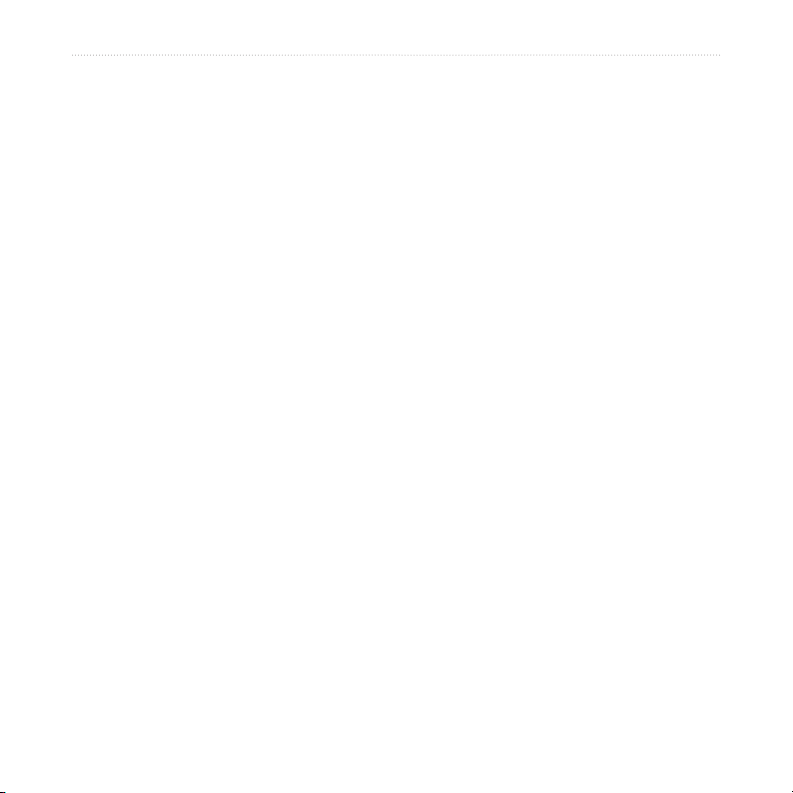
table des matIères
table des matIères
Introduction .....................................................iii
Conventions de ce manuel ..............................iii
Contacter Garmin ............................................iii
myGarmin™ ..................................................... vi
Conseils et raccourcis..................................... vi
Mise en route ................................................... 1
Qu’y a-t-il dans l’emballage ? ..........................1
Montage du nüvi sur le pare-brise ...................2
Opérations de base ......................................... 3
Mise sous/hors tension du nüvi .......................3
Chargement du nüvi ........................................3
Acquisition des satellites ................................. 3
Réglage du volume, de la luminosité et du
verrouillage de l’écran ...............................4
Réinitialisation du nüvi .....................................4
Suppression des informations utilisateur ........4
Verrouillage du nüvi .........................................5
Pages principales ........................................... 6
Présentation de la page Menu ........................6
Présentation de la page Map (Carte) ............. 7
Présentation de la page Trip Information
(Informations sur le voyage) ...................... 7
Présentation de la page Turns Preview
(Aperçu des virages) .................................8
Présentation de la page Next Turn
(Prochain virage) .......................................9
Where to (Destination).................................. 10
Recherche d’une destination .........................10
Recherche d’une adresse..............................10
Recherche d’un lieu par la fonction
Spell Name (Epeler le nom) ................... 11
Recherche d’un lieu à l’aide des
coordonnées ............................................12
Recherche d’un lieu à l’aide de la carte ........12
Extension de votre recherche ........................ 13
Ajout d’un arrêt à votre itinéraire ...................13
Ajout d’un détour à l’itinéraire ........................14
Arrêt de l’itinéraire ..........................................14
My Locations (Mes positions) ..................... 15
Présentation de My Locations
(Mes positions) ........................................15
Enregistrement des lieux recherchés ............15
Recherche de lieux enregistrés .....................15
Enregistrement de votre position actuelle .....15
Dénition de l’emplacement du domicile .......16
Modication de lieux enregistrés ...................16
Kit de voyage ................................................ 17
Ecoute de chiers MP3 ..................................17
Lecture de livres audio ..................................19
Afchage d’images .......................................22
Utilisation de l’horloge universelle ................23
Conversion de la devise ...............................23
Conversion des mesures .............................. 24
iv Manuel d’utilisation du nüvi 310/360/370
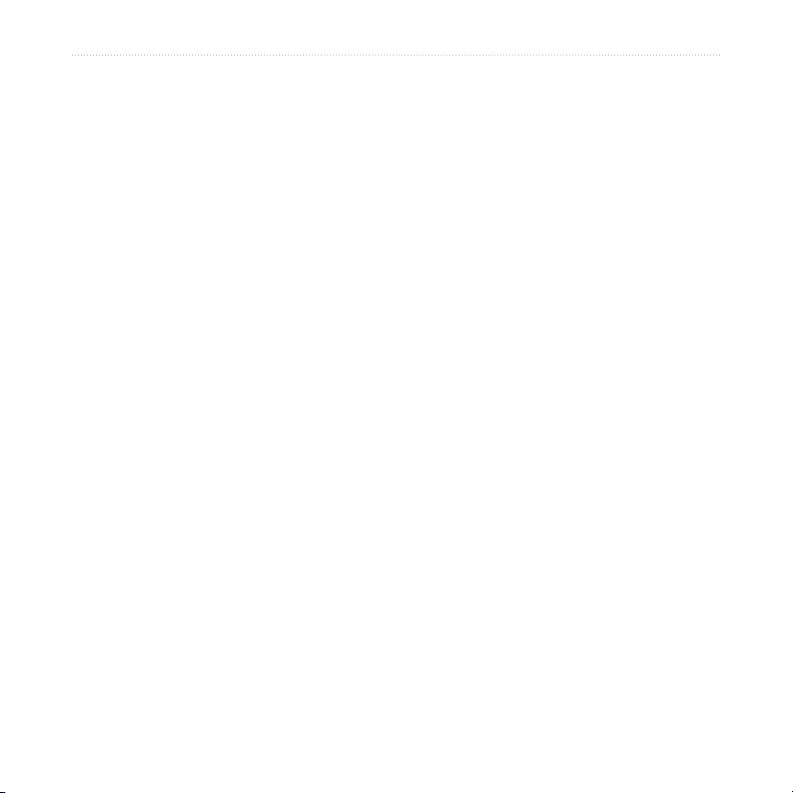
table des matIères
Utilisation de la technologie Bluetooth® .... 25
Appel d’un numéro ........................................26
Appel d’un lieu ...............................................27
Réception d’un appel ..................................... 27
Utilisation de la mise en attente d’appel ........28
Transfert audio vers votre téléphone ............. 28
Utilisation du répertoire ..................................28
Utilisation de l’historique des appels .............28
Appel au domicile ..........................................29
Utilisation de la numérotation vocale ............. 29
Utilisation de l’état ..........................................29
Utilisation de la messagerie texte ..................30
Annulation d’une connexion ..........................31
Suppression d’un téléphone de la liste.......... 31
Utilisation du récepteur FM d’informations
sur le trac ..................................................... 32
Connexion du récepteur FM d’informations
sur le trac ............................................... 32
Afchage des problèmes de circulation ........ 33
Contournement du trac ................................33
Acquisition d’un service supplémentaire
d’information sur le trac ........................34
Gestion des chiers sur le nüvi .................. 35
Types de chiers pris en charge ....................35
Chargement d’éléments sur le nüvi ...............36
Informations sur les lecteurs nüvi ..................38
Suppression de chiers du nüvi ....................38
Personnalisation du nüvi ............................. 39
Restauration des paramètres ........................39
Modication des paramètres de carte ...........39
Modication des paramètres système ...........40
Modication des paramètres locaux ..............41
Modication des paramètres d’afchage .......42
Modication des paramètres de navigation...43
Modication des paramètres Bluetooth .........44
Modication des paramètres de trac ...........45
Modication des paramètres des alertes de
proximité .................................................. 46
Annexe ........................................................... 47
Mise à jour du logiciel du nüvi .......................47
Achat et chargement de cartes MapSource
supplémentaires ......................................47
Utilisation des caméras de surveillance ........48
Centres d’intérêt personnalisés (POI) ...........49
Accessoires en option ...................................50
A propos des signaux satellite du GPS .........54
Montage du nüvi sur votre tableau de bord ...55
Retrait du nüvi et du support de montage .....55
Retrait de la station d’accueil du support de
montage ...................................................55
Utilisation du nüvi avec précaution ...............57
Informations relatives à la batterie ................57
Dépannage ....................................................58
Spécications .................................................61
Index ............................................................... 63
Manuel d’utilisation du nüvi 310/360/370 v
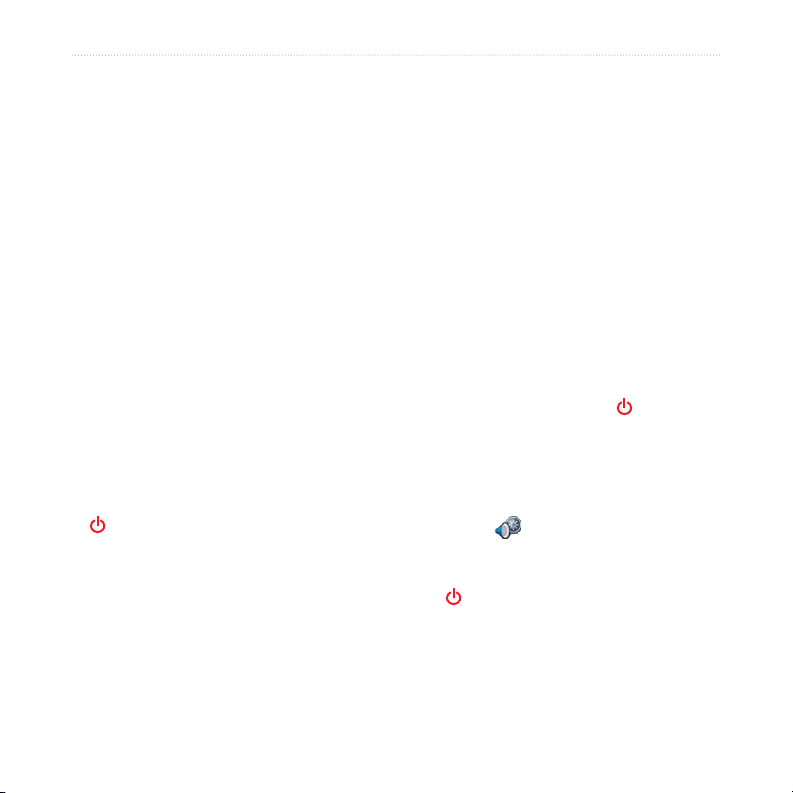
myGarmIn et conseIls et raccourcIs
myGarmin
™
Visitez le site Web de Gamin à l’adresse suivante : http://my.garmin.com pour connaître tous
les services les plus récents proposés pour les produits Garmin. Sur le site Web myGarmin,
vous pouvez effectuer les opérations suivantes :
● Enregistrement de votre unité Garmin
● Inscription aux services en ligne pour les informations sur les caméras de surveillance
(voir page 48)
● Déverrouillage des cartes en option
Visitez myGarmin souvent pour bénécier des nouveaux services proposés avec les produits
Garmin.
Conseils et raccourcis
● Pour revenir rapidement à la page Menu, maintenez enfoncé le bouton Back (Précédent).
● Pour passer d’une page quelconque à celle du lecteur multimédia lorsque vous écoutez de la
musique ou un livre audio, appuyez brièvement à deux reprises sur le bouton Power
(Alimentation).
● Pour prolonger l’autonomie de la batterie, escamotez l’antenne lorsque vous n’avez plus
besoin de recevoir de signaux GPS. Vous pouvez également baisser la luminosité.
● Pour accéder à la page Quick Settings (Réglages rapides), appuyez brièvement sur le bouton
Power (Alimentation). Vous pouvez également toucher dans la page Menu.
■ Pour régler le volume ou la luminosité, déplacez les curseurs.
■ Pour prévenir tout risque de saisie involontaire à l’écran, touchez Lock (Verrouiller).
Pour déverrouiller l’écran, appuyez sur le bouton Power (Alimentation).
● Pour plus d’informations sur la technologie Bluetooth
de voyage, touchez le bouton Help (Aide) sur l’écran approprié.
®
du nüvi ou sur les fonctions du kit
vi Manuel d’utilisation du nüvi 310/360/370
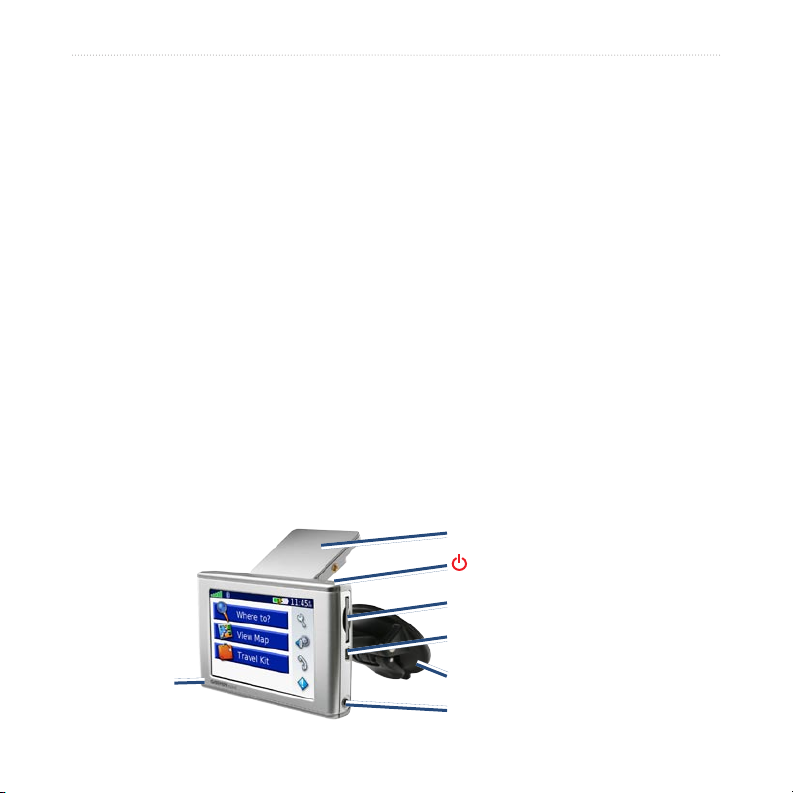
mIse en route
mIse en route
Qu’y a-t-il dans l’emballage ?
● Unité nüvi.
● Support à ventouse pour véhicule permettant de monter le nüvi sur le pare-brise.
● Mallette de transport pour protéger le nüvi contre les rayures et éviter de toucher
l’écran par inadvertance.
● Adaptateur 12/24 volts pour l’alimentation dans votre véhicule.
● Chargeur CA (nüvi 360 et nüvi 370) pour permettre l’alimentation depuis une prise murale.
● Câble USB pour connecter le nüvi à votre ordinateur.
● Disque pour tableau de bord permettant d’installer le support à ventouse sur le tableau
de bord.
● Feuillet jaune qui contient le numéro de série de votre appareil, le numéro
d’immatriculation pour l’enregistrement sur le site Web de Garmin et le code de
déverrouillage auquel vous pourrez vous reporter ultérieurement.
● Guide de référence rapide et manuel d’utilisation (sur CD-ROM) fournissant des
informations sur le produit.
● Récepteur FM d’information sur le trac (en option) pour recevoir des informations
sur la circulation.
Antenne GPS
Bouton Power (Alimentation)
Logement de carte SD
Connecteur USB
Micro
Manuel d’utilisation du nüvi 310/360/370 1
Support à ventouse
Prise jack pour casque
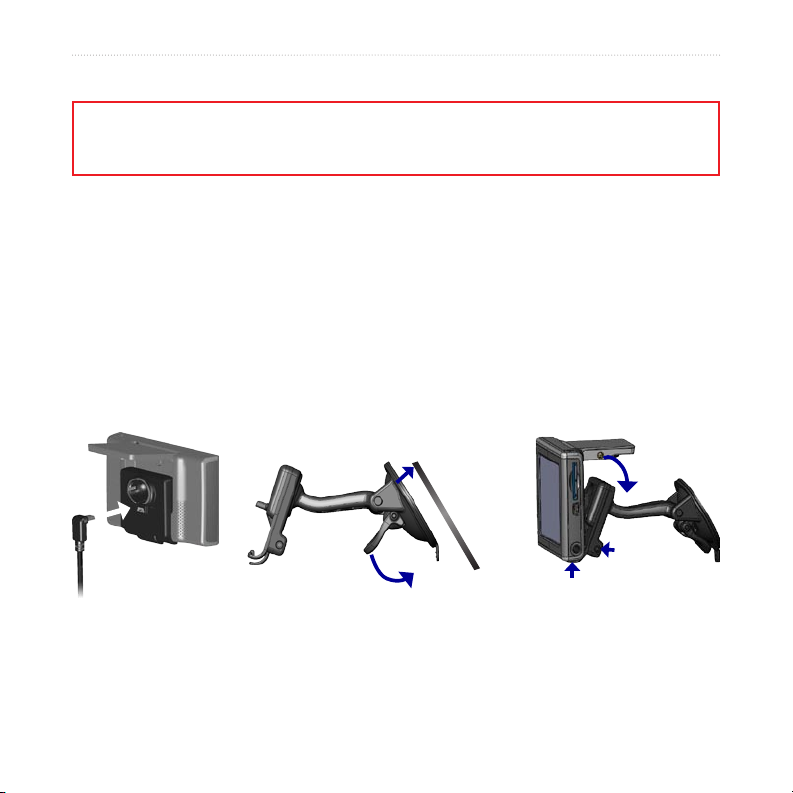
mIse en route
Montage du nüvi sur le pare-brise
Vériez les lois en vigueur dans votre état avant d’installer ce produit. Actuellement, les états de Californie et
du Minnesota interdisent aux automobilistes d’utiliser des supports à ventouse sur leur pare-brise pendant qu’ils
conduisent. Dans ce cas, utiliser les autres options de montage sur tableau de bord ou par friction de Garmin. Pour
plus d’informations, consultez le guide Informations importantes sur le produit et la sécurité.
Pour installer le nüvi sur le tableau de bord, reportez-vous à la page 55.
Pour monter le nüvi avec un support à ventouse :
1. Branchez le câble d’alimentation à l’arrière du support. Branchez l’autre extrémité
sur une prise 12/24 volts de votre véhicule.
2. Nettoyez et séchez votre pare-brise et le support à ventouse avec un chiffon non
pelucheux. Installez le support à ventouse sur le pare-brise.
3. Abaissez le levier vers le pare-brise.
4. Déployez l’antenne GPS. Ajustez la partie inférieure du nüvi dans la station
d’accueil.
5. Inclinez le nüvi vers l’arrière jusqu’à ce qu’il soit mis en place.
➋
Pare-brise
➊
➌
Si vous utilisez un micro externe (en option), branchez-le sur le côté droit de la station
d’accueil du nüvi.
Pour retirer le nüvi de la station, soulevez la petite languette située au bas de la station, puis
inclinez le nüvi vers l’avant.
2 Manuel d’utilisation du nüvi 310/360/370
➍
➎
Prise jack
pour micro
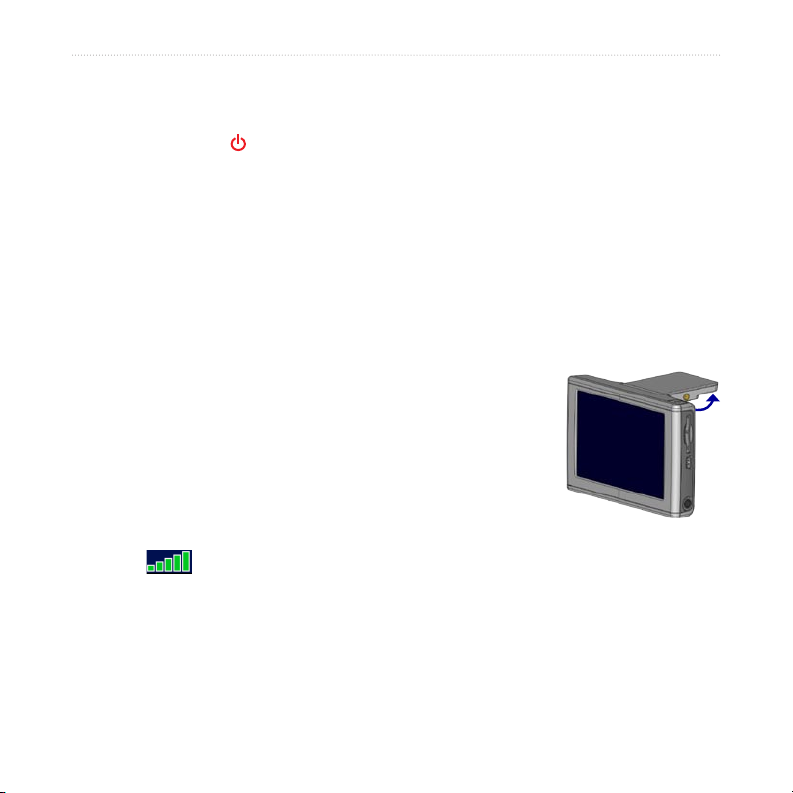
opératIon de base
opératIons de base
Mise sous/hors tension du nüvi
Appuyez sur le bouton Power (Alimentation) situé en haut du nüvi.
Chargement du nüvi
Pour charger le nüvi, utilisez l’une des méthodes suivantes :
● Placez le nüvi sur le support à ventouse et branchez-le à l’adaptateur automobile
12/24 volts.
● Connectez le câble USB au nüvi et à votre ordinateur.
● Raccordez l’adaptateur CA au nüvi et branchez-le sur une prise secteur (inclus
avec le nüvi 360 et le le nüvi 370).
Acquisition des satellites
Pour que le nüvi puisse trouver votre emplacement actuel et prévoir un
itinéraire, vous devez procéder comme suit :
1. Sortez à l’extérieur, dans une zone dégagée, loin de
bâtiments ou d’arbres élevés.
2. Déployez l’antenne GPS située à l’arrière du nüvi, de telle
sorte qu’elle soit parallèle au sol.
3. Mettez le nüvi sous tension. L’acquisition des signaux
satellite peut prendre quelques minutes.
Les barres indiquent la force des signaux satellite. Lorsque les
barres sont vertes, le nüvi a acquis les signaux satellite. Vous pouvez désormais choisir une
destination et parcourir l’itinéraire correspondant. Pour utiliser le nüvi en intérieur, escamotez
l’antenne GPS.
Antenne GPS sortie
(parallèle au sol)
Manuel d’utilisation du nüvi 310/360/370 3
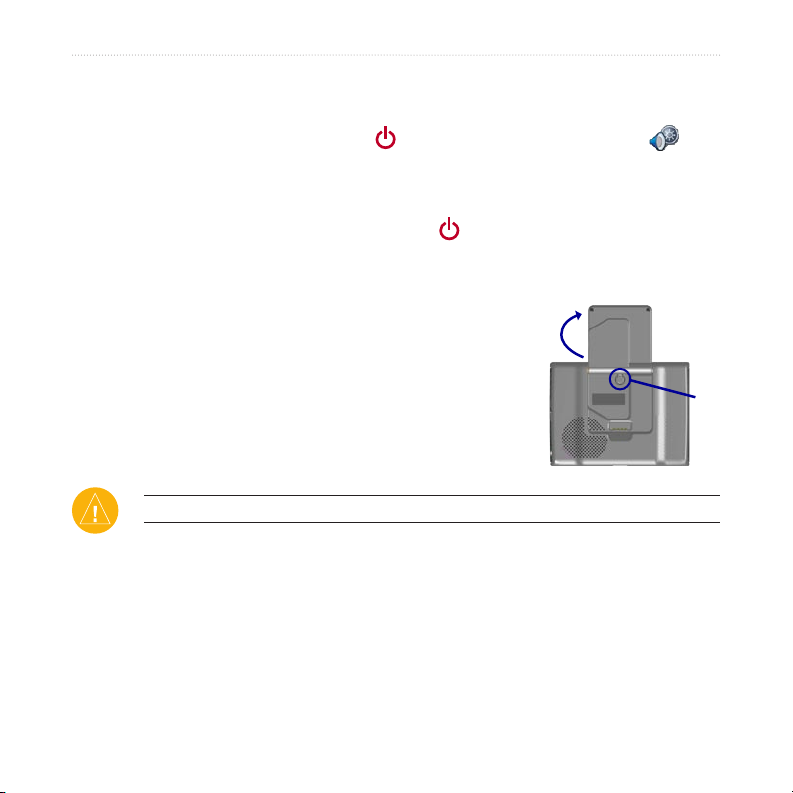
opératIon de base
Réglage du volume, de la luminosité et du verrouillage de l’écran
1. Appuyez brièvement sur le bouton Power (Alimentation) ou touchez dans
la page Menu.
2. Déplacez les curseurs pour régler le volume et la luminosité. Pour prévenir
tout risque de saisie involontaire à l’écran, touchez Lock (Verrouiller). Pour
déverrouiller l’écran, appuyez sur le bouton Power (Alimentation).
Réinitialisation du nüvi
Si l’écran du nüvi arrête de fonctionner, éteignez-le puis rallumez-le. Si cela ne suft pas à
résoudre le problème, procédez comme suit :
1. Débranchez le nüvi de l’alimentation externe.
2. Déployez l’antenne GPS.
3. Appuyez sur le bouton Reset (Réinitialiser).
4. Branchez le nüvi à une source d’alimentation. Le nüvi
devrait automatiquement se rallumer et fonctionner
normalement.
➋
➌
Suppression des informations utilisateur
ATTENTION : Cette procédure supprime toutes les informations entrées.
1. Maintenez un doigt appuyé sur le coin supérieur droit de l’écran du nüvi tout en
mettant ce dernier sous tension. Maintenez le doigt appuyé jusqu’à ce qu’une
fenêtre s’afche.
2. Touchez Yes (Oui). Tous les paramètres usine sont restaurés. Vos sélections les
plus récentes et vos signets sonores sont également supprimés.
4 Manuel d’utilisation du nüvi 310/360/370
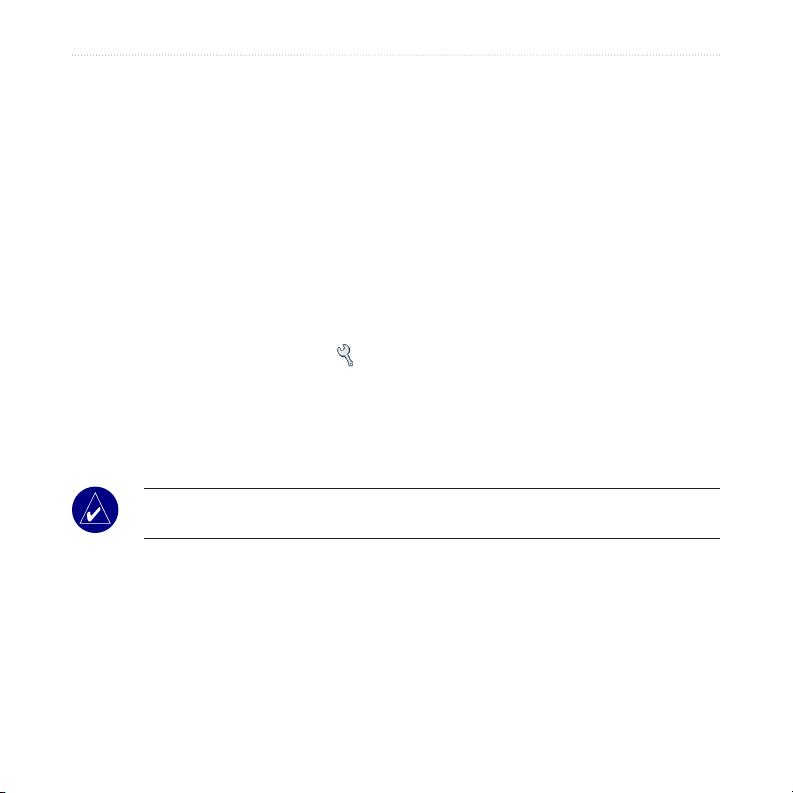
opératIon de base
Verrouillage du nüvi
La fonction Garmin Lock™ est une fonction antivol. Vous pouvez dénir un code PIN (numéro
d’identication personnel) à 4 chiffres et un emplacement de sécurité ; ensuite, chaque fois que
vous mettrez le nüvi sous tension, vous devrez saisir le code PIN ou accéder à emplacement
de sécurité. Sélectionnez un lieu, par exemple votre domicile ou votre bureau, comme
emplacement de sécurité. Enregistrez votre code PIN et conservez-le en lieu sûr. Si vous
oubliez votre code PIN, vous pouvez accéder à l’emplacement de sécurité pour déverrouiller le
nüvi.
Pour éviter le vol de votre nüvi, apposez l’étiquette Garmin Lock à l’intérieur de l’une des
fenêtres du véhicule et procédez comme suit :
1. Déployez l’antenne GPS.
2. Dans la page Menu, touchez
3. Touchez le bouton situé à côté de Garmin Lock. Touchez OK.
4. Saisissez un code PIN à 4 chiffres. Touchez Yes (Oui) pour accepter le code PIN.
5. Touchez OK. Garez-vous dans un endroit sûr et touchez Set (Dénir).
6. Chaque fois que vous mettez le nüvi sous tension, saisissez le code PIN à
4 chiffres ou rendez-vous à l’emplacement de sécurité (avec l’antenne levée).
REMARQUE : Si vous oubliez votre code PIN ou votre emplacement de
sécurité, vous devrez envoyer votre nüvi à Garmin an de le faire débloquer.
Settings (Paramètres) > System (Système).
Manuel d’utilisation du nüvi 310/360/370 5
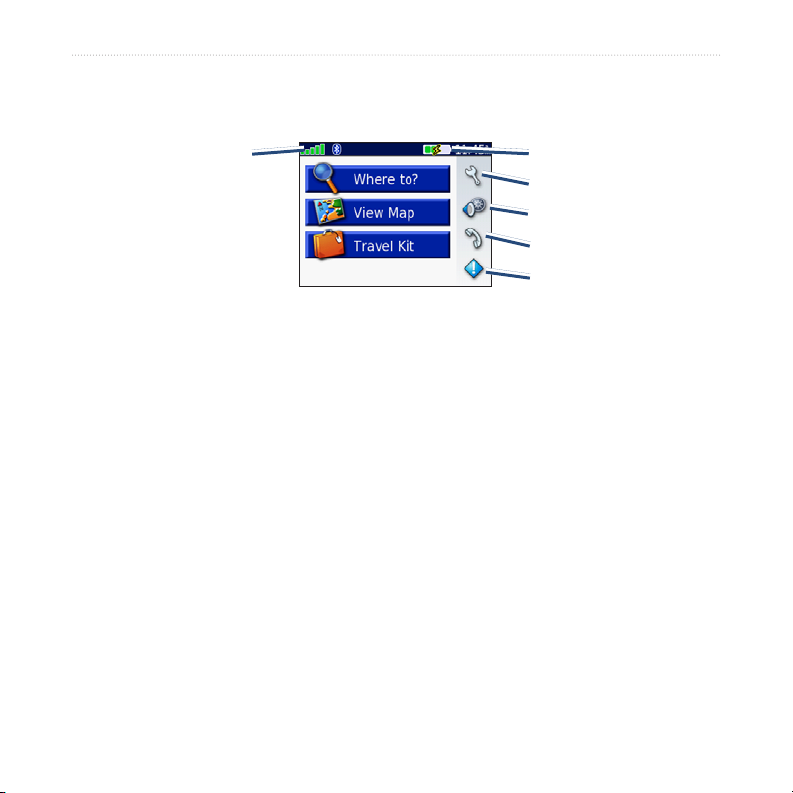
paGes prIncIpales
pages prIncIpales
Présentation de la page Menu
Signaux satellite
du GPS
Page Menu
● GPS satellite signals (Signaux satellite GPS) : représente les signaux satellite reçus par le
nüvi. Lorsque des barres vertes sont visibles, cela signie que vous captez un signal fort.
● Battery status (Etat de la batterie) : représente l’état de charge de la batterie. Le symbole
en forme d’éclair lumineux indique que le chargement du nüvi est en cours.
● Settings (Paramètres) : permet d’accéder aux paramètres du nüvi.
● Quick settings (Réglages rapides) : permet de régler le volume, la luminosité et le
verrouillage de l’écran.
● Phone (Téléphone) : apparaît lorsque le nüvi et le téléphone sont couplés ; permet
d’accéder aux fonctions téléphoniques.
● Trafc (Trac) : apparaît lors de l’installation du récepteur FM d’information sur le trac ;
permet d’accéder aux fonctions relatives au trac.
Etat de la batterie
Paramètres
Réglages rapides
Téléphone
Trac
6 Manuel d’utilisation du nüvi 310/360/370
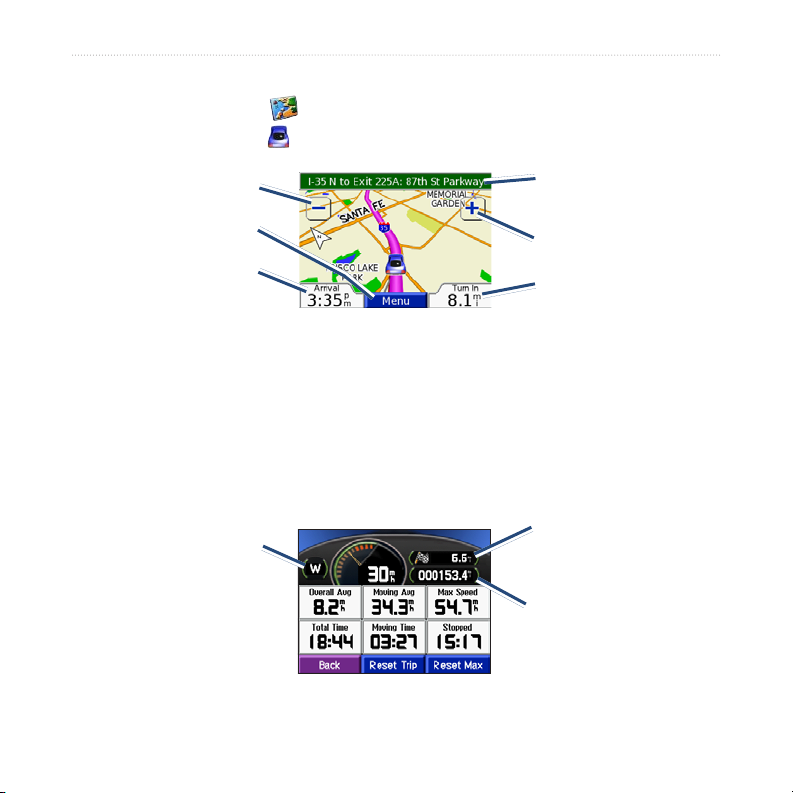
paGes prIncIpales
Présentation de la page Map (Carte)
Dans la page Menu, touchez View Map (Afcher la carte) pour ouvrir la page Map
(Carte). L’icône du véhicule indique l’emplacement où vous vous trouvez actuellement.
Touchez pour effectuer
un zoom arrière.
Touchez pour revenir à la
page Menu.
Touchez pour ouvrir la page
Trip Information (Informations
sur le voyage).
Page de la carte au cours
de la navigation
Touchez la barre de texte
pour avoir un aperçu des
virages de l’itinéraire.
Touchez pour effectuer
un zoom avant.
Touchez pour ouvrir la page
Next Turn (Prochain virage).
Présentation de la page Trip Information (Informations sur le voyage)
La page Trip Information (Informations sur le voyage) indique votre vitesse actuelle et vous
fournit des données statistiques pratiques concernant votre voyage. Pour afcher la page TripTrip
Information (Informations sur le voyage), sélectionnez Speed (Vitesse) ou Arrival (Heure
d’arrivée) sur la page Map (Carte).
Distance jusqu’à
Direction actuelle
Page Trip Information
(Informations sur le voyage)
Manuel d’utilisation du nüvi 310/360/370 7
votre destination
nale
Distance parcourue
(compteur)
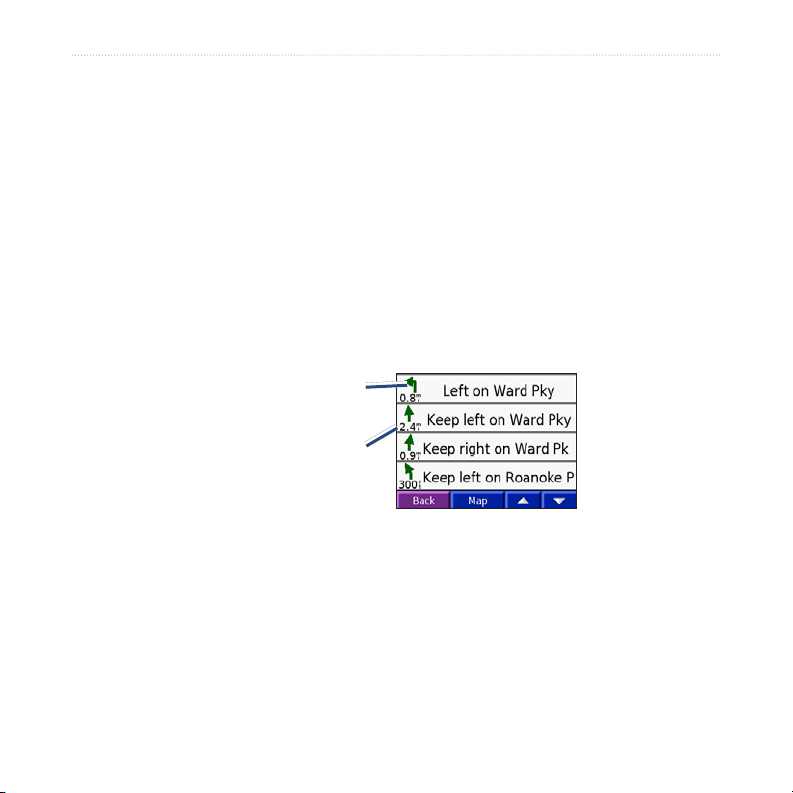
paGes prIncIpales
Réinitialisation des informations sur le voyage
Touchez Reset Trip (Réinitialiser le voyage) pour réinitialiser les informations sur le voyage
avant votre départ. Si vous faites de fréquentes étapes, ne mettez pas le nüvi hors tension de
sorte qu’il puisse évaluer avec précision le temps écoulé pendant le voyage. Touchez Reset
Max (Réinitialiser la vitesse maximale) pour réinitialiser la vitesse maximale.
Présentation de la page Turns Preview (Aperçu des virages)
Touchez la barre de texte verte en haut de la page Map (Carte) pour ouvrir la page Turns
Preview (Aperçu des virages). Cette page afche tous les changements de direction du trajet
et la distance entre deux changements. Sélectionnez un virage dans la liste pour afcher la
page Next Turn (Prochain virage) correspondant à ce changement de direction. Touchez Map
(Carte) pour afcher l’itinéraire complet sur la carte.
Sens du changement
de direction
Distance avant le
changement de
direction
Page Turns Preview
(Aperçu des virages)
8 Manuel d’utilisation du nüvi 310/360/370
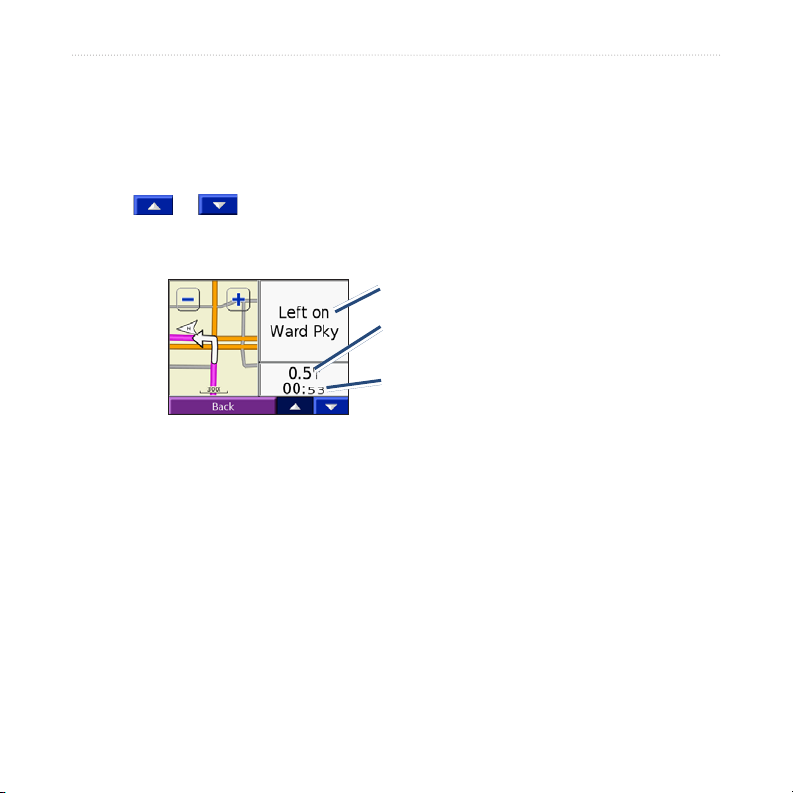
paGes prIncIpales
Présentation de la page Next Turn (Prochain virage)Turn (Prochain virage)
La page Next Turn (Prochain virage) indique le prochain changement de direction sur la
carte, ainsi que la distance et le temps restant avant qu’il ait lieu. Pour afcher le prochain
changement de direction sur la carte, touchez Turn In (Tourner dans) sur la page Map (Carte)
ou un changement de direction sur la page Current Route (Itinéraire actuel).
Touchez ou pour afcher d’autres changements de direction de l’itinéraire.
Lorsque vous avez terminé de consulter la page Next Turn (Prochain virage), touchez Back
(Précédent).
Prochain changement de direction
Distance avant le prochain changement
de direction
Durée approximative avant le prochain
changement de direction
Page Next Turn
(Prochain virage)
Manuel d’utilisation du nüvi 310/360/370 9
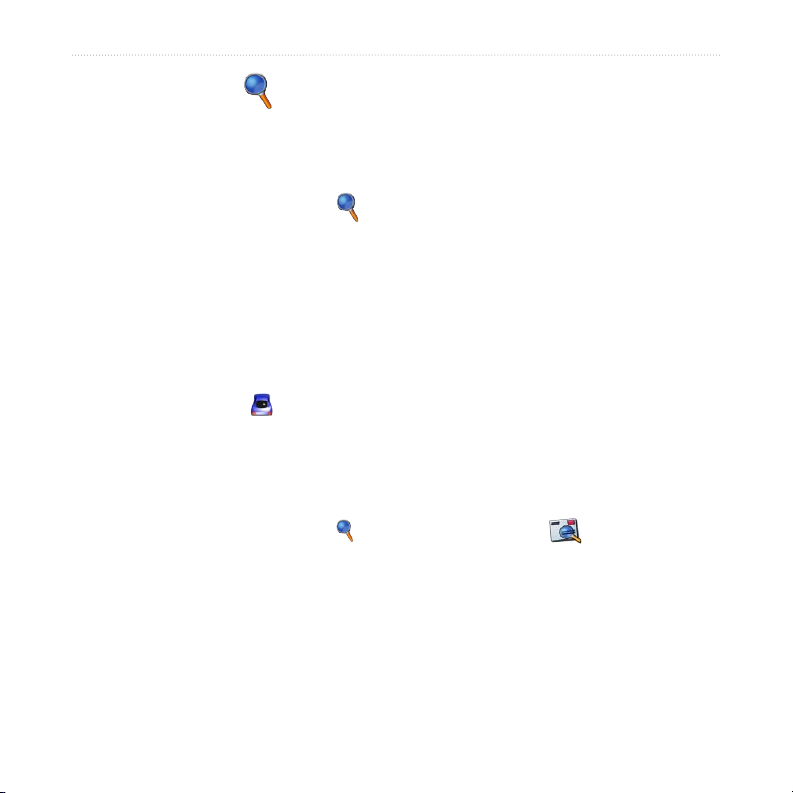
Where to (destInatIon)
Where to (destInatIon)
Recherche d’une destination
Déployez l’antenne du nüvi pour capter les signaux satellite. Utilisez ensuite le nüvi de Garmin
pour rechercher votre destination et vous y rendre.
1. Dans la page Menu, touchez Where To (Destination)
2. Cherchez votre destination. Touchez les èches pour afcher d’autres options.
3. Touchez Go (Aller).
Emprunt d’un itinéraire
Suivez l’itinéraire jusqu’à votre destination à l’aide de la page Map (Carte). En route, le
nüvi vous guide jusqu’à destination grâce à des invites vocales, des èches sur la carte et des
directions en haut de la page Map (Carte). Si vous quittez l’itinéraire d’origine, le nüvi calcule
un nouvel itinéraire et vous donne les instructions pour l’emprunter.
● L’icône du véhicule indique votre position actuelle.
● Une ligne violette marque votre itinéraire.
● Suivez les èches lorsque vous changez de direction.
● Un drapeau à damiers indique votre destination.
Recherche d’une adresse
1. Dans la page Menu, touchez Where to (Destination) > Address
(Adresse).
2. Sélectionnez un pays (si nécessaire), un département et une ville. Si vous n’êtes
pas sûr de la ville, sélectionnez Search All (Tout sélectionner).
3. Entrez le numéro de l’adresse, puis touchez Done (Terminé).
10 Manuel d’utilisation du nüvi 310/360/370
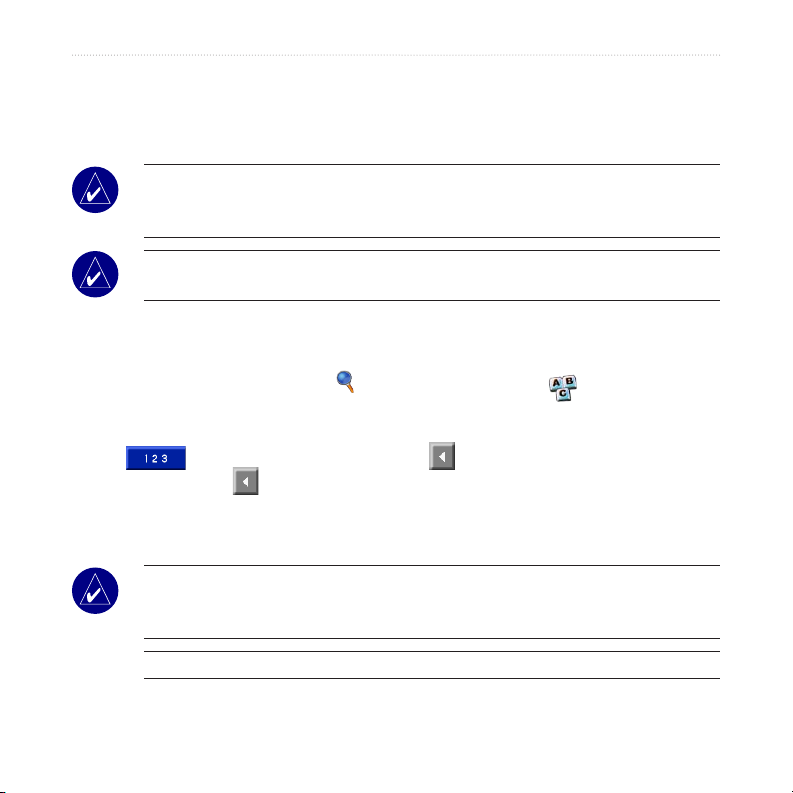
Where to (destInatIon)
4. Entrez le nom de la rue jusqu’à ce qu’une liste des rues apparaisse.
5. Sélectionnez la rue. Si vous trouvez plusieurs adresses qui correspondent,
sélectionnez celle de votre choix.
6. Touchez
Go (Aller).
CONSEIL : Vous pouvez rechercher un code postal. Entrez le code postal plutôt
que le nom de la ville (toutes les données cartographiques n’offrent pas la recherche
par code postal).
REMARQUE : La recherche d’une intersection est très similaire à la recherche
d’une adresse. Touchez Intersection, puis entrez le nom des deux rues.
Recherche d’un lieu par la fonction Spell Name (Epeler le nom)
1. Dans la page Menu, touchez Where to (Destination) > Spell Name
(Epeler le nom).
2. Utilisez le
saisi ; touchez
3. Touchez Done (Terminé).
4. Sélectionnez l’endroit à visiter.
5. Touchez Go (Aller).
clavier à l’écran pour entrer les lettres contenues dans le nom. Touchez
pour entrer des chiffres. Touchez pour supprimer le dernier caractère
et maintenez-le enfoncé pour supprimer complètement l’entrée.
CONSEIL : Dans la liste des résultats de la recherche, si l’endroit à visiter
n’apparaît pas ou si vous souhaitez afner la recherche, touchez Spell (Epeler) et
entrez le nom entièrement ou partiellement.
Manuel d’utilisation du nüvi 310/360/370 11
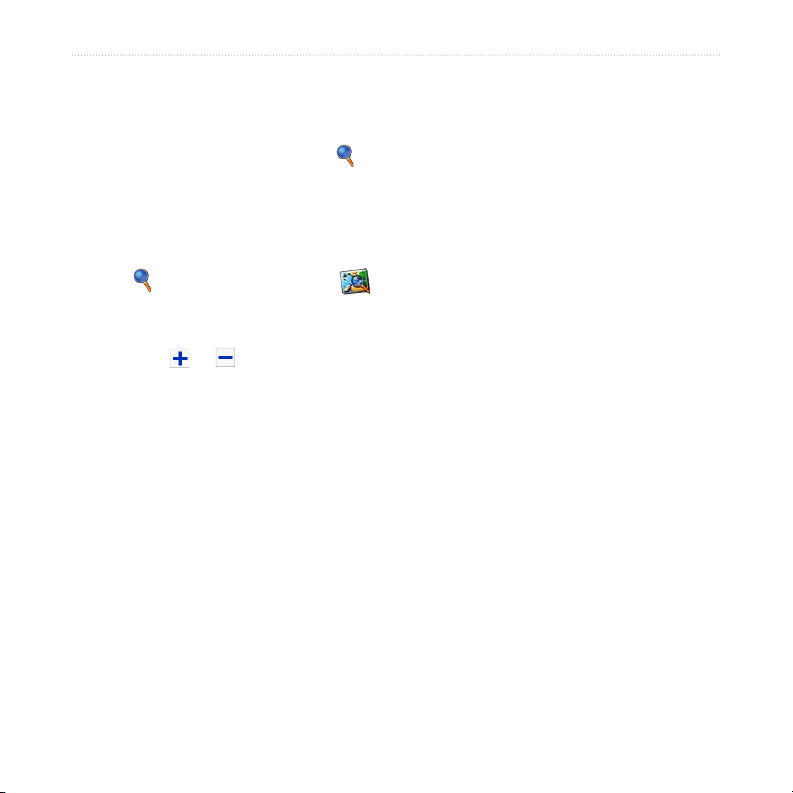
Where to (destInatIon)
Recherche d’un lieu à l’aide des coordonnées
Vous pouvez rechercher un lieu en entrant les coordonnées. Cette fonction peut être utile si
vous êtes amateur de chasse au trésor.
1. Dans la page Menu, touchez Where to (Destination) > Coordinates
(Coordonnées).
2. Entrez les coordonnées de votre destination et touchez Next (Suivant).
3. Touchez Go (Aller).
Recherche d’un lieu à l’aide de laà l’aide de la carte
Touchez Where to (Destination) > Browse Map (Parcourir la carte).
Conseils de navigation sur la carte
● Touchez la carte et faites-la glisser pour en visualiser les différentes parties.
● Touchez
● Touchez n’importe quel point de la carte. Une èche indique la position.
■ Touchez Go (Aller) pour naviguer vers l’endroit sélectionné.
■ Touchez Save (Enregistrer) pour enregistrer cette position dans vos favoris.
■ Si le GPS est désactivé, touchez Set Loc. (Dénir pos.) pour dénir la position.
Afchage des lieux sur la carte
Vous pouvez afcher un lieu trouvé sur la page Map (Carte).
1. Touchez Show Map (Montrer la carte).
2. Déplacez la carte et effectuez un zoom avant ou arrière, si nécessaire. Touchez
Back (Précédent) lorsque vous avez terminé.
ou pour effectuer un zoom avant ou arrière.
12 Manuel d’utilisation du nüvi 310/360/370
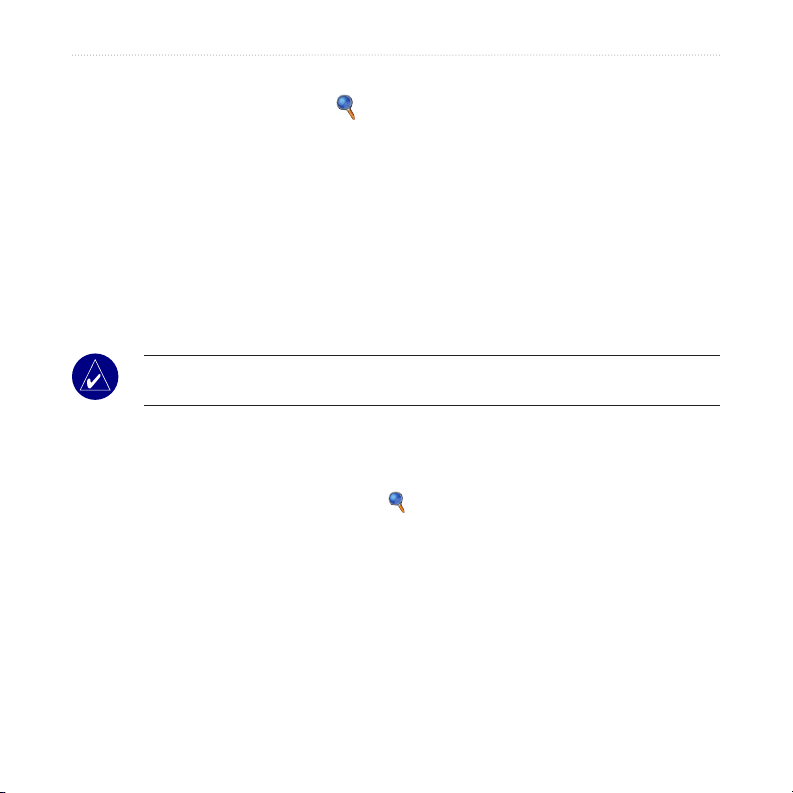
Where to (destInatIon)
Extension de votre recherche
1. Dans la page Menu, touchez Where to (Destination) > Near (Proche).
2. Sélectionnez une option :
Where I Am Now (Position actuelle) : recherche des lieux proches de votre
position actuelle.
A Different City (Autre ville) : recherche des lieux proches de la ville où vous
vous trouvez.
My Current Route (Itinéraire actuel) : recherche des lieux sur l’itinéraire que vous
empruntez actuellement.
My Destination (Ma destination) : recherche des lieux proches de votre
destination.
3. Touchez
OK.
REMARQUE : Le nüvi recherche automatiquement des lieux proches de votre
position actuelle.
Ajout d’un arrêt à votre itinéraire
Vous pouvez ajouter une étape (un point de passage) à votre itinéraire. Le nüvi vous donne les
directions jusqu’au point de passage, puis jusqu’à la destination nale.
1. Si vous suivez un itinéraire, touchez Where to (Destination) sur la page Menu.
2. Recherchez l’endroit auquel vous souhaitez vous arrêter avant votre destination
nale.
3. Touchez Go (Aller).
4. Touchez Yes (Oui) si vous souhaitez faire un arrêt à ce point de passage avant de
continuer vers votre destination nale ou touchez No (Non) si vous souhaitez que
ce nouveau lieu devienne votre destination nale.
Manuel d’utilisation du nüvi 310/360/370 13
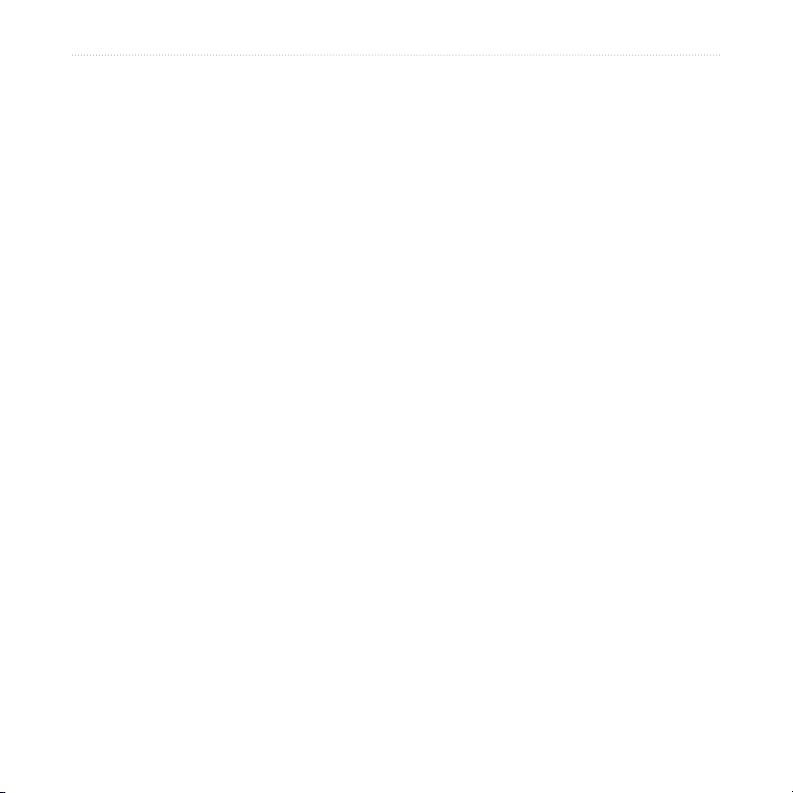
Where to (destInatIon)
Ajout d’und’un détour à l’itinéraire
Si vous voulez que le nüvi essaie de calculer un nouvel itinéraire an d’éviter un point précis,
suivez la procédure suivante.
1. Dans la page Map (Carte), sélectionnez Menu pour revenir à la page Menu.
2. Sélectionnez
Le nüvi tente de vous ramener vers l’itinéraire initial, dès que possible.
Si l’itinéraire suivi est la seule option possible, le nüvi ne calcule pas de détour.
Detour (Détour). Le nüvi crée un nouvel itinéraire, si possible.
Arrêt de l’itinéraire
Si vous souhaitez interrompre l’itinéraire actuel, revenez à la page Menu et sélectionnez Stop
(Arrêter).
14 Manuel d’utilisation du nüvi 310/360/370
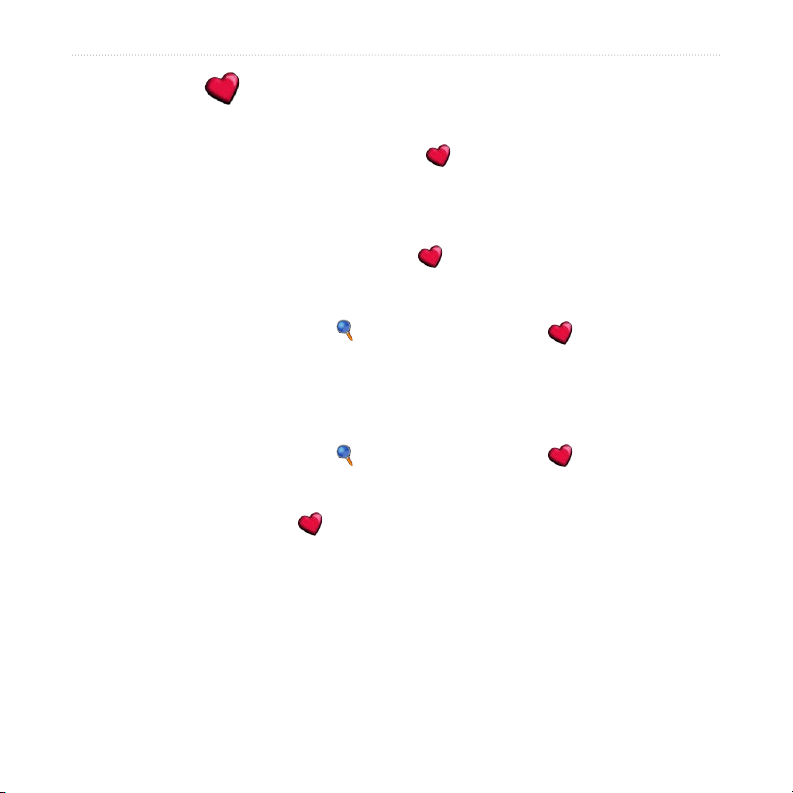
my locatIons (mes posItIons)
my locatIons (mes posItIons)
Présentation de My Locations (Mes positions)
Vous pouvez enregistrer tous vos lieux favoris dans My Locations (Mes positions).
Enregistrement des lieux recherchés
1. Lorsque vous avez trouvé un lieu que vous souhaitez enregistrer, touchez Save
(Enregistrer).
2. Touchez OK. Le lieu est enregistré dans My Locations (Mes positions) >
Favorites (Favoris).
Recherche de lieux enregistrés
1. Dans la page Menu, touchez Where to (Destination) > My Locations
(Mes positions) > Favorites (Favoris).
2. Sélectionnez un lieu.
3. Touchez Go (Aller).
Enregistrement de votre position actuelle
1. Dans la page Menu, touchez Where to (Destination) > My Locations
(Mes positions) > My Current Location (Mon emplacement actuel).
2. Touchez Save (Enregistrer), saisissez un nom puis touchez Done (Terminé). Le
lieu est enregistré dans My Locations (Mes positions) > Favorites (Favoris).
Manuel d’utilisation du nüvi 310/360/370 15
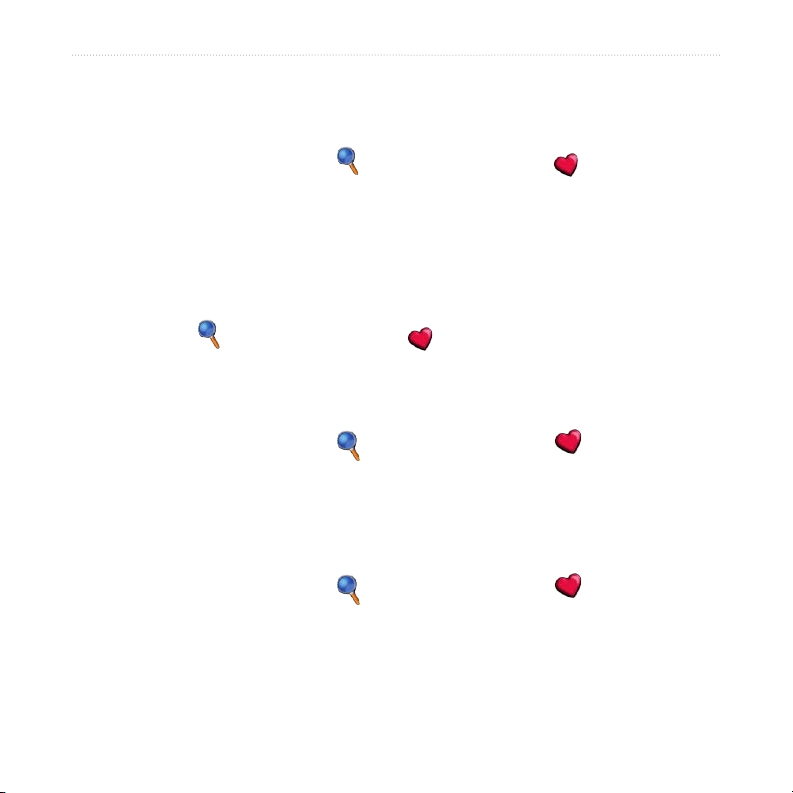
my locatIons (mes posItIons)
Dénition de l’emplacement du domicile
Vous pouvez dénir l’endroit où vous vous rendez le plus souvent comme l’emplacement de
votre domicile. L’emplacement de votre domicile est enregistré dans Favorites (Favoris).
1. Dans la page Menu, touchez Where to (Destination) > My Locations
(Mes positions) > Set Home (Dénir comme domicile).
2. Sélectionnez une option.
Si vous voulez modier l’emplacement de votre domicile après l’avoir enregistré, suivez la
procédure suivante.
Revenir au domicile
Une fois l’emplacement de votre domicile déni, vous pouvez programmer votre retour à tout
moment. Touchez Where to (Destination) > My Locations (Mes positions) > Go
Home (Revenir au domicile).
Modication de lieux enregistrés
Vous pouvez modier le nom, le symbole ou le numéro de téléphone d’un lieu enregistré.
1. Dans la page Menu, touchez Where to (Destination) > My Locations
(Mes positions) > Favorites (Favoris).
2. Sélectionnez l’endroit à modier.
3. Touchez Edit (Editer).
4. Touchez l’option appropriée et effectuez vos modications.
Suppression de lieux enregistrés
1. Dans la page Menu, touchez Where to (Destination) > My Locations
(Mes positions) > Favorites (Favoris).
2. Sélectionnez l’endroit à supprimer.
3. Touchez Edit (Modier) > Delete (Supprimer) > Yes (Oui).
16 Manuel d’utilisation du nüvi 310/360/370
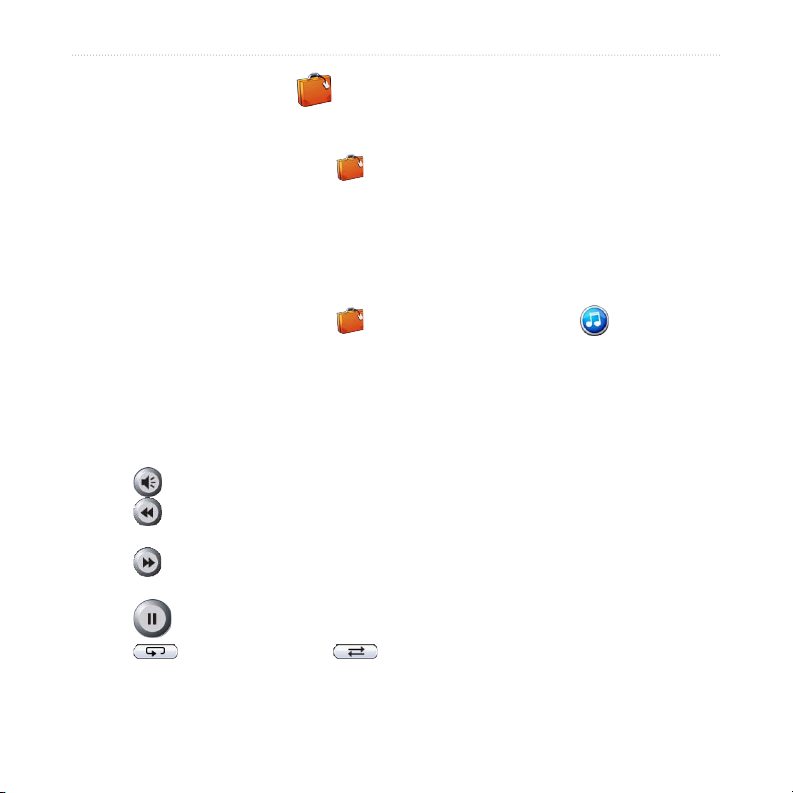
KIt de voyaGe
KIt de voyage
Le kit de voyage offre de nombreuses fonctionnalités qui vous seront très utiles dans vos
déplacements. Touchez Help (Aide) pour en savoir davantage sur le kit de voyage nüvi.
1. Dans la page Menu, touchez Travel Kit (Kit de voyage).
2. Touchez l’élément que vous souhaitez ouvrir.
Pour acheter un kit de voyage, accédez au site Web de Garmin à l’adresse www.garmin.
com/products et cliquez sur le lien Accessories (Accessoires). Vous pouvez également vous
procurer des accessoires nüvi auprès de votre revendeur Garmin.
Ecoute de chiers MP3
1. Dans la page Menu, touchez Travel Kit (Kit de voyage) > MP3 Player
(Lecteur MP3) > Browse (Parcourir).
2. Sélectionnez une catégorie.
3. Pour écouter l’intégralité de la catégorie depuis le début de la liste, touchez
Play All (Ecouter tout). Pour commencer l’écoute par une chanson particulière,
touchez le chier correspondant.
4. Touchez Back (Retour) pour quitter la page MP3.
Touchez pour régler le volume.
Touchez pour revenir directement au début de la chanson ; touchez ce bouton et
maintenez-le enfoncé pour effectuer un retour rapide.
Touchez pour accéder à la chanson suivante ; touchez ce bouton et maintenez-le enfoncé
pour lire la chanson en accéléré.
Touchez pour interrompre la chanson.
Touchez pour répéter. Touchez pour parcourir.
Manuel d’utilisation du nüvi 310/360/370 17
